Behandeln von Benutzerproblemen
In der Ansicht Helpdesk (Seite Aktivitätsmanager) in Director zeigen Sie Informationen über den Benutzer oder die Sitzung an:

Wenn Sie im Aktivitätsmanager für einen Benutzer auf Details anzeigen klicken, wird die Seite Benutzerdetails geöffnet. Wenn Sie im Aktivitätsmanager für Endpunkte auf Details anzeigen klicken, wird die Seite Endpunktdetails geöffnet.
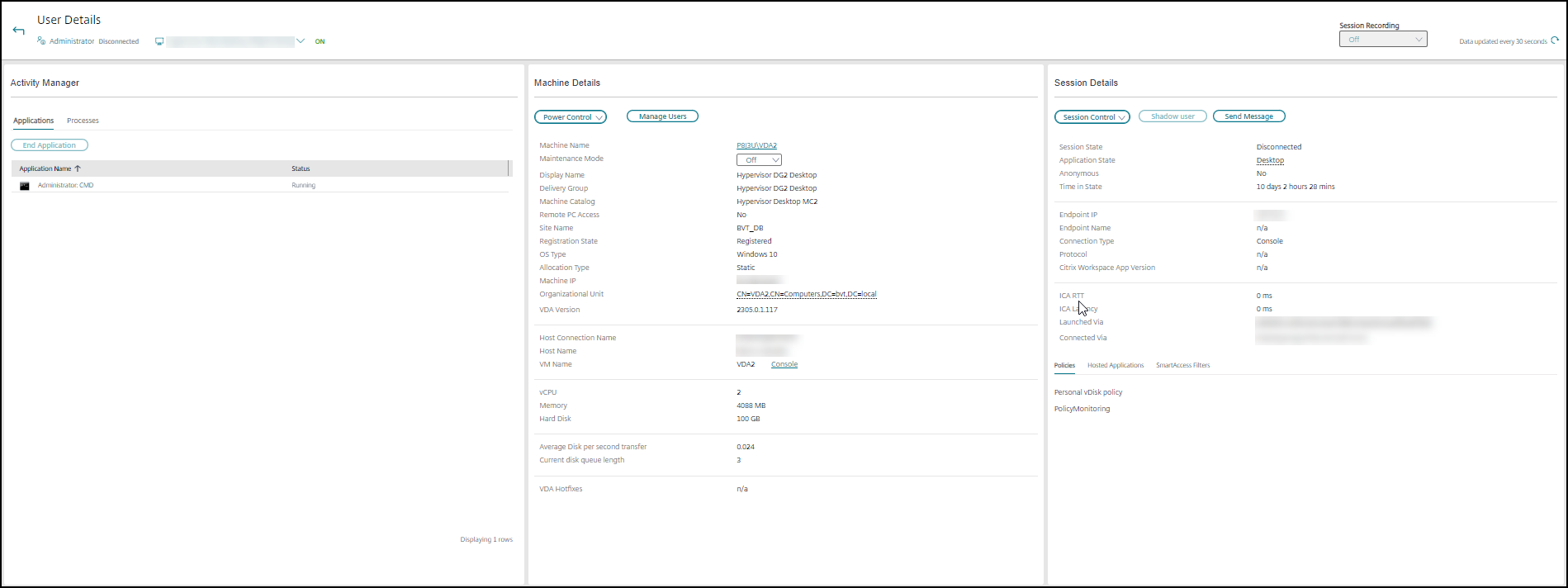
Sitzungsauswahl
Wenn der Benutzer mehrere Sitzungen gestartet hat, hilft die Sitzungsauswahl bei der Auswahl einer Sitzung.
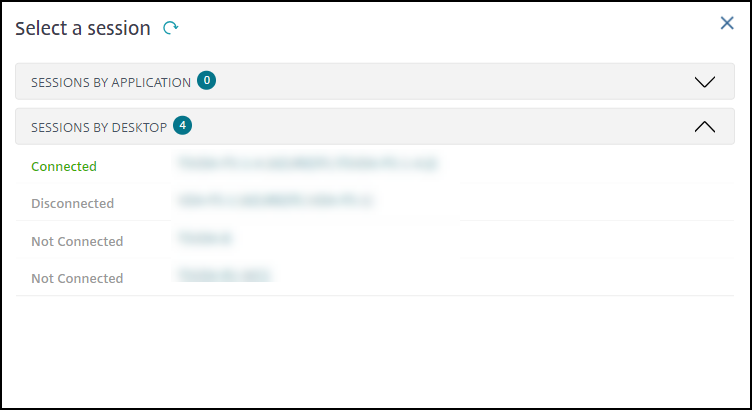
Wählen Sie eine Sitzung aus, um die Details anzuzeigen.
- Überprüfen Sie die Details zur Sitzung, zur Anmeldung des Benutzers, zum Sitzungsstart, zur Verbindung und zu den Anwendungen.
- Sie können die Maschine des Benutzers spiegeln.
- Zeichnen Sie die ICA®-Sitzung auf.
Microsoft Teams-Optimierungsstatus
Director zeigt den Microsoft Teams-Optimierungsstatus für HDX™-Sitzungen auf der Seite Benutzerdetails > Sitzungsdetails im Feld > MS Teams-Optimierung an. Die Optimierung von Microsoft Teams ist entscheidend für eine bessere Benutzererfahrung, z. B. für klares Audio und Video. Aufgrund der Sichtbarkeit des Optimierungsstatus von Microsoft Teams kann der Zeitaufwand für die Lösung von Tickets reduziert werden und Administratoren können damit wichtige Kennzahlen bei der Problembehandlung identifizieren.
Hinweis:
Citrix Director unterstützt Microsoft Teams Version 2.1 oder früher.
Voraussetzungen:
- Auf VDA wird Version 2311 und höher ausgeführt.
- Die unterstützten Versionen der Citrix Workspace-App sind unter Optimierung für Microsoft Teams aufgeführt.
- Microsoft Teams wird als veröffentlichte App oder auf einem veröffentlichten Desktop ausgeführt.
- Wichtige Dienste wie der Citrix HDX HTML5 Video Redirection Service werden ausgeführt.
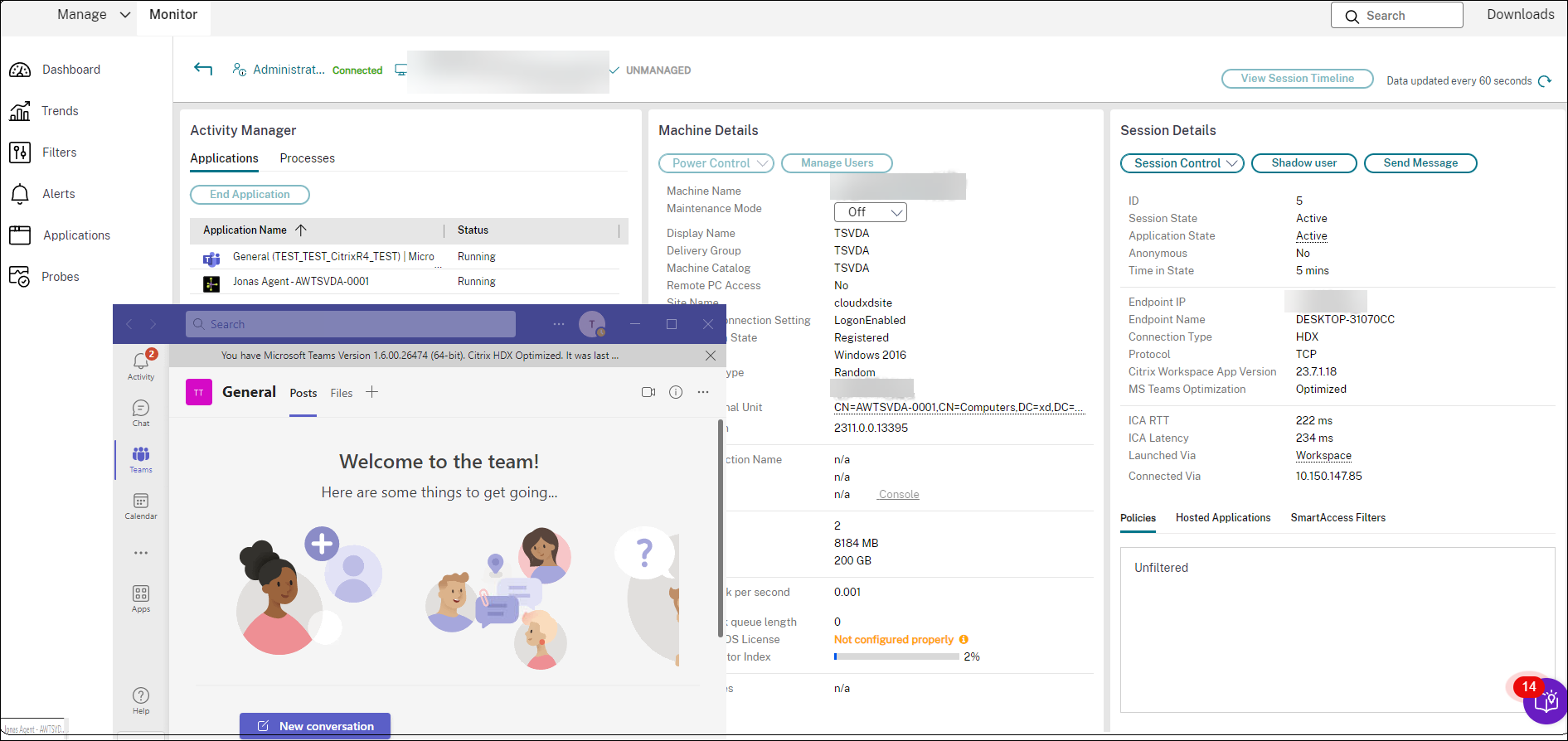
Wenn Microsoft Teams nicht optimiert ist, enthält die QuickInfo einen Link zu einem externen Liveartikel zur Problembehandlung von HDX mit Tipps zur Optimierung von Microsoft Teams. Problembehandlung bei der HDX-Optimierung.
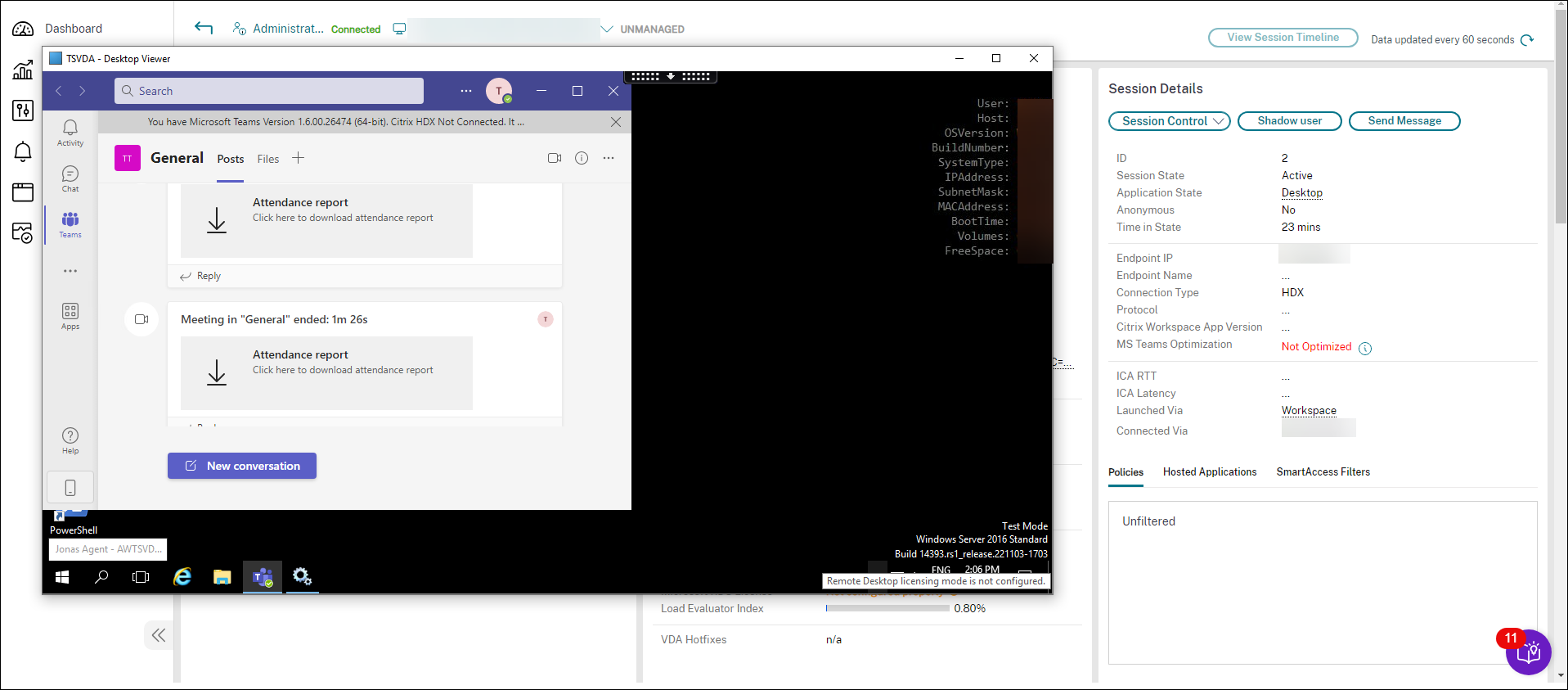
Tipps zur Problembehandlung
Behandeln Sie das Problem mit den in der folgenden Tabelle empfohlenen Aktionen und eskalieren Sie das Problem ggf. an den entsprechenden Administrator.
| Benutzerproblem | Vorschläge |
|---|---|
| Anmeldung dauert lange oder schlägt periodisch oder wiederholt fehl | Diagnose von Benutzeranmeldeproblemen |
| Sitzungsstart dauert lange oder schlägt periodisch oder wiederholt fehl | Diagnose von Sitzungsstartproblemen |
| Sitzung reagiert langsam oder gar nicht | Sitzungsleistungsprobleme diagnostizieren |
| Anwendung ist langsam oder reagiert nicht mehr | Anwendungsstörungen beheben |
| Verbindung fehlgeschlagen | Desktopverbindungen wiederherstellen |
| Sitzung ist langsam oder reagiert nicht | Sitzungen wiederherstellen |
| Sitzungen aufzeichnen | Sitzungen aufzeichnen |
| Video ist langsam oder von schlechter Qualität | HDX-Kanalsystemberichte ausführen |
Hinweis:
Um sicherzustellen, dass sich die Maschine nicht im Wartungsmodus befindet, überprüfen Sie in der Ansicht “Benutzerdetails” das Feld “Maschinendetails”.
Sitzungsanmeldung
In der Ansicht Benutzerdetails > Registerkarte Sitzungsanmeldung wird eine umfassende Ansicht des Sitzungsanmeldevorgangs angezeigt. Auf dieser Registerkarte werden die Gesamtdauer der Anmeldung, die Client- und Controllerdauer sowie die VDA-Dauer angezeigt. Die Registerkarte Sitzungsanmeldung enthält das Diagramm mit den Phasen der Anmeldedauer, in dem die verschiedenen Anmeldephasen dargestellt sind. Verwenden Sie diese Daten, um Probleme mit der Benutzeranmeldung zu beheben. Weitere Informationen finden Sie unter Diagnose von Benutzeranmeldeproblemen.
Sitzungsleistung
Auf der Registerkarte Sitzungsleistung wurden die Workflows zur Fehlerbehebung verbessert, etwa durch die Möglichkeit, Echtzeitmetriken zur Identifizierung von Problemen in Benutzersitzungen zu korrelieren. Der Bereich Sitzungstopologie bietet eine visuelle Darstellung des sitzungsinternen Pfads für verbundene HDX-Sitzungen. Der Bereich Leistungsmetriken enthält Trends für Sitzungsmetriken wie ICARTT, ICA-Latenz, Frames pro Sekunde, verfügbare Ausgabebandbreite und verbrauchte Ausgabebandbreite, die Aufschluss darüber geben, wie sich diese Metriken im Zeitverlauf entwickelt haben. Weitere Informationen finden Sie unter Sitzungsleistungsprobleme diagnostizieren.
Tipps zur Suche
Wenn Sie den Namen des Benutzers im Suchfeld eingeben, sucht Director in Active Directory nach Benutzern in allen Sites, die für Director konfiguriert wurden.
Wenn Sie den Namen einer Maschine, die von mehreren Benutzern verwendet wird, in ein Suchfeld eingeben, zeigt Director die Maschinendetails für die angegebene Maschine an.
Wenn Sie einen Endpunktnamen in ein Suchfeld eingeben, verwendet Director die nicht authentifizierten (anonymen) und die authentifizierten Sitzungen, die mit einem bestimmten Endpunkt verbunden sind. Diese Suche ermöglicht die Fehlerbehebung nicht authentifizierter Sitzungen. Vergewissern Sie sich, dass Endpunktnamen eindeutig sind, damit die Problembehandlung von nicht authentifizierten Sitzungen durchgeführt werden kann.
Die Suchergebnisse schließen auch Benutzer ein, die derzeit keine Maschine verwenden bzw. keiner Maschine zugewiesen sind.
- Bei der Suche wird die Groß- und Kleinschreibung nicht beachtet.
- Teileinträge ergeben eine Liste möglicher Übereinstimmungen.
- Nachdem Sie einige Buchstaben eines zweiteiligen Namens, getrennt durch ein Leerzeichen, eingegeben haben, enthalten die Ergebnisse Treffer für beide Zeichenfolgen. Die Beispiele für zweiteilige Namen sind Benutzername, Familienname und Vorname oder Anzeigename. Wenn Sie Beispiel “jo rob” eingeben, werden Zeichenfolgen wie “John Robertson” oder “Robert Jones” als Ergebnisse angezeigt.
Klicken Sie auf das Director-Logo, um zur Startseite zurückzukehren.
Zugreifen auf Citrix Insight Services
Für zusätzliche Diagnoseinformationen können Sie über die Dropdownliste Benutzer in Director auf Citrix Insight Services (CIS) zugreifen. Die Informationen in CIS stammen aus mehreren Quellen einschließlich Call Home und Citrix Scout.
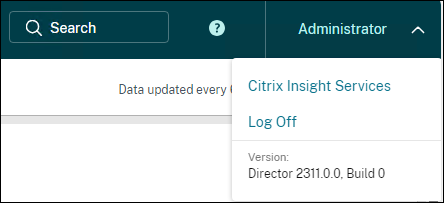
Hochladen von Informationen zur Problembehandlung an den technischen Support von Citrix
Führen Sie Citrix Scout von einem einzelnen Delivery Controller™ oder VDA aus, um wichtige Datenpunkte und Citrix Diagnostics Facility (CDF)-Traces zur Problembehandlung auf ausgewählten Computern zu erfassen. Mit Scout können Sie Daten sicher an CIS hochladen, um den technischen Support von Citrix bei der Problembehandlung zu unterstützen. Der technische Support von Citrix nutzt die CIS-Plattform, um von Kunden gemeldete Probleme schneller zu lösen.
Scout wird mit Citrix Virtual Apps and Desktops™-Komponenten installiert. Je nach Windows-Version erscheint Scout im Windows-Startmenü bzw. Startbildschirm nach der Installation von (bzw. einem Upgrade auf) Citrix Virtual Apps and Desktops.
Um Scout zu starten, wählen Sie im Startmenü oder auf dem Startbildschirm Citrix > Citrix Scout aus.
Informationen zum Verwenden und Konfigurieren von Scout und FAQ finden Sie unter CTX130147.